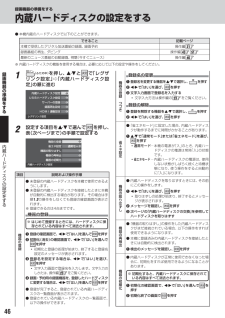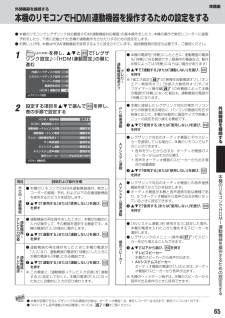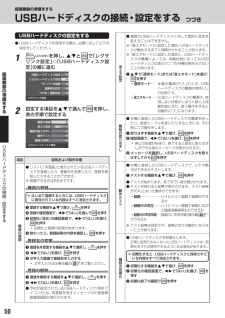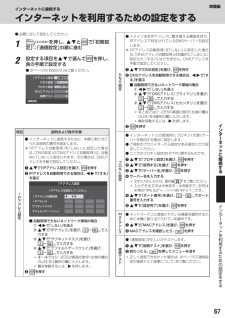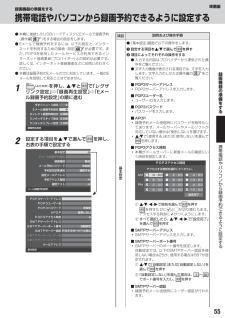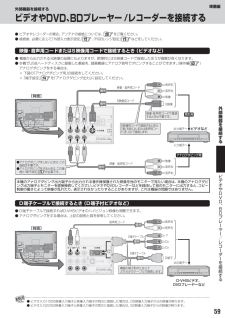Q&A
取扱説明書・マニュアル (文書検索対応分のみ)
"説明"3 件の検索結果
"説明"10 - 20 件目を表示
全般
質問者が納得接続は、問題ないでしょう。H1側の、録画リストから行う「ダビング」の操作は、あくまで、接続したHDDへ番組を移動する為の操作ですので、この場合は使用しません。アナログダビングの場合は、・XS36をH1を接続した入力ラインに切り替え、録画開始・H1で録画対象となる番組を再生する・番組が終了したら、XS36の録画を止めると言う操作でダビングしてください。
5493日前view141
全般
質問者が納得こんにちは。どのような録画機でも録画する次点でCMをカットする機種は存在しませんよ。可能なのは再生時にスキップする機能を備えた機種ですが、大抵の機種でできます。捕捉追記です:ディスクにダビングするにはレコーダーが必要ですね。大抵のレコーダーはHDDが内蔵されていますのでそこへ番組を丸録りしてCMカット等の編集を手作業(自動ではありませんので)で行ってからディスクへダビング(またはコピーワンス番組はムーヴ~元のHDDから移動)します。結果、CM等がないディスクができます。レコーダーを購入される場合はテレビの外...
5377日前view144
全般
質問者が納得USB-HDDを登録する時に、録画機器をUSB-HDDに変更してない場合は、内蔵HDDが録画先になります。予約録画の場面で「録画設定」で録画先をUSB-HDDに変更すると、以降の予約番組は録画先が反映されてUSB-HDDに録画されるようになります。既に連ドラ予約を内蔵HDDを録画先にしている場合には、録画先の変更はできませんので、いったん予約を解除して再度録画先をUSB-HDDに指定して連ドラ予約を行う事になります。
5270日前view104
:: ご使用の前に5::テレビを見る準備をする21::録画機器の準備をする46ハードディスク内蔵地上 BS 110度CS・ ・::外部機器を接続するデ ジ タ ル ハ イビ ジョン 液 晶 テレビ57取扱説明書32H1 37H1::インターネットに接続する準備編66::各種機能を設定する69::資料81「準備編」をお読みください。: 必ず最初にこの:: 本書では安全上のご注意、設置、接続、設定などについて説明しています。:操作ができなくなったなどの場合は、 「操作編」 「困ったときは」別冊のをご覧ください。: 映像や音声が出なくなった、:このたびは東芝テレビをお買い上げいただきまして、まことにありがとうございます。お求めのテレビを安全に正しく使っていただくため、お使いになる前にこの取扱説明書「準備編」と別冊の「操作編」をよくお読みください。お読みになったあとは、いつも手元に置いてご使用ください。
録画機器の準備をする内蔵ハードディスクの設定をする● 本機内蔵のハードディスクで以下のことができます。できること記載ページ操作編 31本機で受信したデジタル放送番組の録画、録画予約操作編 43録画番組の再生、ダビング51操作編 46最新のニュース番組の自動録画、 (今すぐニュース)視聴必要に応じて以下の設定や操作をしてください。※ 内蔵ハードディスクの機能を使用する場合は、録1画機を押し、とで「レグザリンク設定」 「内蔵ハードディスク設⇨定」の順に進む(ふたの中)器の登録名の変更機❶ 登録名を変更する機器を器の❷登準をUSBハードディスク設定る録画再生設定つサーバーの登録すづ❶ 登録を解除する機器をHDMI連動設定❷ハ❶省機器の登録機器の取りはずし省エネ設定蔵ーエネ通常モード設定機器の再検出ド機器の初期化デ内蔵ハードディスク設定ィス項目クの説明および操作手順● 未登録の内蔵ハードディスクを本機で使用できるようにします。● 未登録の内蔵ハードディスクを接続したときに本機が自動的に検出する場合があります。その場合は手順1 ,2 の操作をしなくても登録の確認画面が表示されます。※ 登録できるのは4台までです。設定を...
準備編外部機器を接続する本機のリモコンでHDMI 連動機器を操作するための設定をする● 本機のリモコンでレグザリンク対応機器(HDMI 連動機能対応機器)の基本操作をしたり、本機の操作で東芝レコーダーに録画・予約をしたり、下表に記載された各種の連動動作をさせたりするための設定をします。● お買い上げ時、本機はHDMI 連動機能を使用するように設定されています。接続機器側の設定も必要です。ご確認ください。1を押し、とで「レグザリンク設定」 「HDMI 連動設定」⇨の順に進む(ふたの中)● 本機の電源を「待機」にしたときに、連動機器の電源も「待機」になる機能です。録画中の機器など、(動作状態によっては「待機」にならない場合があります)連動機テUSBハードディスク設定電ビサーバーの登録オレ源↓フ録画再生設定HDMI連動設定レグザリンク設定2設定する項目をで選んで表の手順で設定するHDMI連動機能❶器内蔵ハードディスク設定で「連動する」または「連動しない」を選び、を押す「無操作自動電源オフ」 オン「、※「省エネ設定」69 のエアー無信号オフ」 外部入力無信号オフ」 「 オ「、や、フタイマー」 操作編 29 )(の各機...
準備編新しいUSBハードディスクを登録する● 本機が未登録のUSBハードディスクを検出すると、機器の「登録」の画面が表示されます。以下の手順で登録してください。1で「はい」を選んで5登録結果の内容を確認し、を押す機器の登録接続 登録番号USB1接続中登録名ハードディスク1を押す● 登録しないときは「いいえ」を選びます。録機器の登録画機新しいUSBハードディスクを検出しました。登録を行いますか?器の登録時にハードディスクは初期化されます。はい2準いいえ初期化の確認画面で、んでを押すで「はい」を選機器の登録登録時にUSBハードディスクを初期化します。よろしいですか?● 登録の処理が始まり、終わると次の手順の画面が表示されます。31で「はい」を選んでるSBを押すハー機器の登録デドィ登録されたことがあるUSBハードディスクを検出しました。再登録を行いますか?スク登録時にハードディスクは初期化されません。はい機器の登録U● 登録しないときは「いいえ」を選びます。で「はい」● 登録された名称(図では「ハードディスク1」のまま)でよければ「いいえ」を選んでください。の接いいえ続登録名:ハードディスク1登録名を変更しますか?...
録画機器の準備をするUSBハードディスクの接続・設定をする つづきUSBハードディスクの設定をするエ● 複数のUSBハードディスクに対して個別に設定を変えることはできません。※「省エネモード」に設定した場合、USBハードディスクが動作するまでに時間がかかることがあります。※「省エネモード」に設定した場合に、USBハードディスクの機種によっては、待機状態になってもUSBハードディスクの表示ランプが待機状態を示さないことがあります。設❶● USBハードディスクを使用する際は、必要に応じて以下の設定をしてください。1を押し、とで「レグザリンク設定」 「USBハードディスク設⇨定」の順に進む(ふたの中)録画省ネ内蔵ハードディスク設定機定USBハードディスク設定器サーバーの登録準HDMI連動設定の録画再生設定備レグザリンク設定をす2る設定する項目をで選んで表の手順で設定するを押し、● 本機に接続したUSBハードディスクの電源を切ったり、接続ケーブルを抜いたりするときには、その前にこの操作をします。機器の登録機省エネ設定器通常モード機器の取りはずしの動作テストりはずUSBハードディスク設定S❶ 取りはずす機器をで選び、 ...
インターネットに接続するインターネットを利用するための接続をする本機をインターネットに接続したときにできることできること内 容関連ページから● 本機に用意されているブラウザ「インターネット」 Yahoo! JAPAN」「、インターネットにアクセスして、さまざまな情報を見ることができます。●「アクトビラ」のビデオサービスなどを利用することができます。本書 71操作編 62データ放送の双方向サービス ● データ放送の双方向サービスを利用して、クイズ番組に参加したり、ショッピング番組で買物をしたりすることができます。※ 本機は電話回線を利用した双方向サービスには対応しておりません。操作編 16Eメール録画予約本書 55操作編 38ブロードバンドメニュー● 外出先などから、携帯電話やパソコンを使ってEメールで録画予約をすることができます。接続のしかた● すでにパソコンでインターネットを利用している場合は、本機のLAN端子とルーターのLAN端子を市販のLANケーブルで接続するだけです。● 初めてインターネットを利用する場合は、通信事業者やプロバイダー(インターネット接続業者)との契約が必要です。通信事業者または取扱いの...
準備編インターネットに接続するインターネットを利用するための設定をする● 必要に応じて設定してください。1を押し、と定」「通信設定」⇨の順に進む2設定する項目をで選んで表の手順で設定する● ドメイン名をIPアドレスに置き換える機能を持ち、IPアドレスで特定されているDNSサーバーを設定します。※「IPアドレス自動取得」 「しない」をに設定した場合は、DNSアドレス自動取得」「は自動的に「しない」に設定され、する」「にはできません。DNSアドレスを手動で設定してください。で「初期設(ふたの中)を押し、❶● 次ページの「お知らせ」もご覧ください。IPアドレス設定自動取得S設定プロキシ設定 使用しないMACアドレス接続テスト通信設定❸項目で「DNS設定」を選び、を押す❷ DNSアドレスを自動取得できる場合は、で「する」を選ぶ■ 自動取得できないネットワーク環境の場合①で「しない」を選ぶ②で「DNSアドレス(プライマリ)を選び、」∼で入力する(0)③で「DNSアドレス(セカンダリ)を選び、」∼で入力する(0)②と③では0∼255の範囲の数字(左端の欄は0以外)を4箇所の欄に入力します。欄を移動するには、 を押します。...
外部機器を接続する接続ケーブルと画質・音質の関係について● 本機に接続できる接続ケーブル(接続コード)の種類と本機で対応している信号の種類および、これらの中で比較した画質・音質の関係を下表に示します。● 接続ケーブルの端子形状などは一例です。設置場所や機器の仕様などに合わせて、適切な市販品をご使用ください。接続ケーブル(接続コード)画質・音質本機の入出力対応信号画質・音質ともに最高デジタル映像信号480i、480p、720p、1080i、1080pデジタル音声信号リニアPCM、MPEG-2 AAC サンプリング周波数: 48kHz、44.1kHz、32kHzドルビーデジタル サンプリング周波数:48kHz最高の音質*デジタル音声信号(光)リニアPCM、ドルビーデジタル サンプリング周波数:48kHzMPEG-2 AAC サンプリング周波数: 48kHz、44.1kHz、32kHz良好な画質アナログ映像信号480i、480p、720p、1080i、1080p良好な画質アナログ映像信号 480i画質・音質ともに標準アナログ映像信号 480iアナログ音声信号標準の音質アナログ音声信号HDMIケーブル(入力用)● H...
準備編録画機器の準備をする携帯電話やパソコンから録画予約できるように設定する● 本機に接続したUSBハードディスクにEメールで録画予約(操作編 38 )をする場合の設定をします。● Eメールで録画予約をするには、以下の設定と、インターネットを利用するための接続・設定 66 が必要です。また、POP3を使用したメールサービスが利用できるインターネット接続業者(プロバイダー)との契約が必要です。詳しくは、インターネット接続業者などにお問い合わせください。● 本機は録画予約のEメールだけに対応しています。一般のEメールを受信して見ることはできません。1●「基本設定」画面で以下の操作をします。を押す❷ 項目によってそれぞれの操作をする● 入力する内容はプロバイダーから提供された資料をご覧ください。● 文字入力画面が表示される項目では、文字を入力します。文字入力のしかたは操作編の 23 をご覧ください。録画機を押し、とで「レグザリンク設定」 「録画再生設定」 「Eメー⇨⇨ル録画予約設定」の順に進む器■ POP3サーバーアドレスPOP3サーバーアドレスを入力します。(ふたの中)の準■ POP3ユーザー名ユーザー IDを入...
準備編外部機器を接続するビデオやDVD、 プレーヤー /レコーダーを接続するBD● ビデオやレコーダーの場合、アンテナの接続については、 28 をご覧ください。● 接続後、必要に応じて「外部入力表示設定」72 、RGBレンジ設定」73 などをしてください。「映像・ 音声用コードまたはS映像用コードで接続するとき(ビデオなど)● 機器から出力される元映像の品質にもよりますが、原理的にはS映像コードで接続したほうが画質が良くなります。● 本機でUSBハードディスクに録画した番組を、録画機器にアナログ信号でダビングすることができます。操作編 52(アナログダビングをする場合は、下図の「アナログダビング用」の接続をしてください。「端子設定」74 を「アナログダビング出力」に設定してください。[背面]信号音声右音声左黄信号赤白映像・音声用コード)映像S映像用コードS映像外部赤白映像 音声用コードで接続・するときは不要です。黄機再生用器をS映像用コードで接続するときは、「黄」を抜くか、または音声用コード(赤、 で接続します。白)出力端子へ接ビデオなど続する入力端子へ赤白黄アナログダビング用黄白映像・音声用コード信号映像音...
- 1